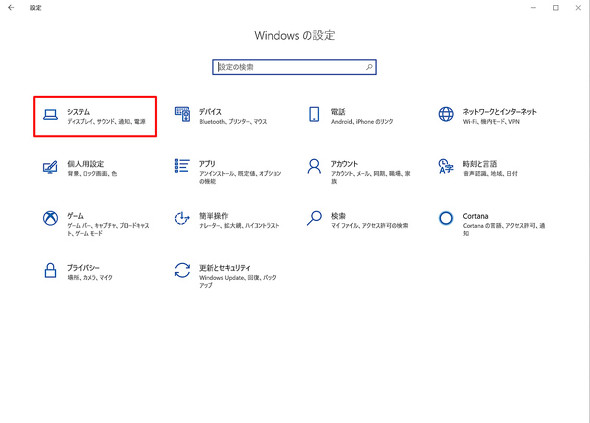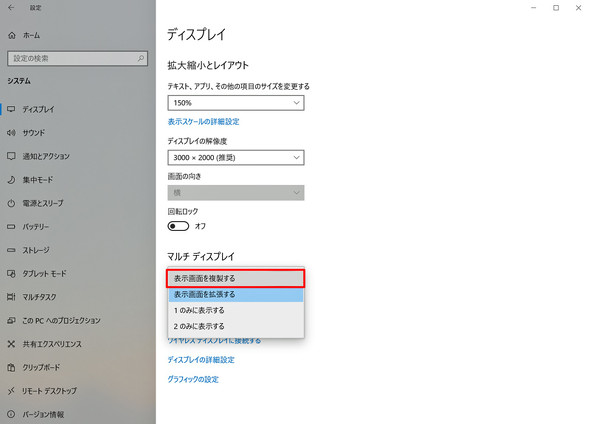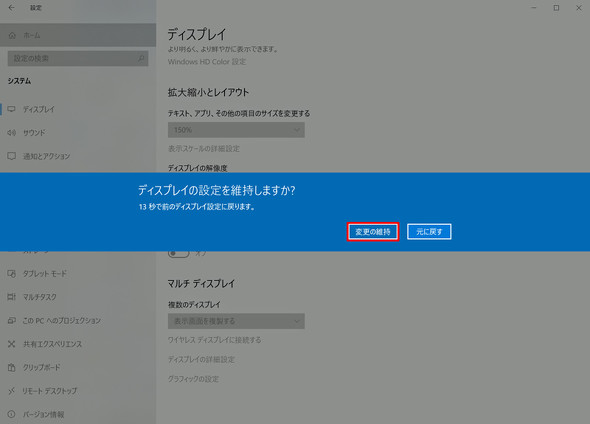クライアントとの打ち合わせやプレゼンに
打ち合わせで外に出ると、カフェなどでクライアントと向かい合わせに座ることも多いだろう。しかし、画面がノートPCしかないと、「ちょっと失礼します」とわざわざ隣に移動したり、狭い机で何度もPCの向きを変えたりしなければならない。
それに、自分のPCを相手に見せるとなると、Skypeやハングアウト、Slackなどの通知に悩まされることも多い。オフィスにいると便利だが、商談中に頻繁に通知が来ると「進捗はどうなっているのか」「クライアントに見られていないか」などと考えてしまい、気が気でない。こんな悩みを、モバイルディスプレイは解消できるのだ。
クライアントに見せたい画面があったら、ノートPCにディスプレイを接続し、ミラーリング設定をして相手に向けるだけでいい。ミラーリングは、ノートPCディスプレイを複製するようなもの。モバイルディスプレイに自分が見ているのと同じ画面を表示して、相手に見せながら説明できるようになる。マウスカーソルの動きも表示されるので、今どこを指しているのかも一目瞭然だ。
気になる「通知」も、ディスプレイの設定を変更するだけでOKだ。OSがWindows 10ならミラーリング中の通知は非表示がデフォルトになっており、Macでも[おやすみモード]をオンにすれば通知が非表示になる。これなら、プレゼンや打ち合わせのたびにチャットツールの設定を変えたり戻したりしなくてすむ。
Copyright © ITmedia, Inc. All Rights Reserved.